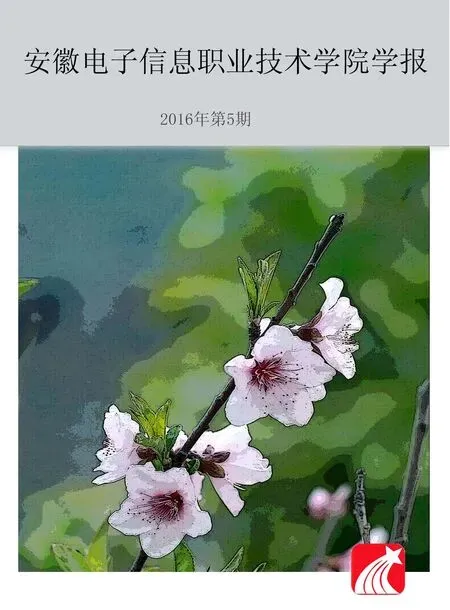Photoshop通道技术在图像处理中的应用
2016-03-19张梦君
张梦君
(闽北职业技术学院,福建南平353000)
Photoshop通道技术在图像处理中的应用
张梦君
(闽北职业技术学院,福建南平353000)
Photoshop作为一款专业的图形图像处理软件应用十分广泛,通道在Photoshop图像处理中有着重要的作用。本文介绍了Photoshop通道的概念,三种通道类型以及通道技术在处理图像中的运用方法。
Photoshop;通道技术;图像处理
一、通道的概念
Photoshop中的通道是依附于图像而存在的、单一色相的256级的灰度图,它用以存储和显示图像的颜色信息[1]。通道实质上就是一种类型的选区;也可以把通道看作是蒙板的实体;或者说通道是储存蒙板的容器。通道用于保存色彩信息,例如一张图片里红,绿,蓝各自的比例,他们只表示色彩信息,所以它们都是用黑白表示,越黑的地方色彩就越重,反之越少。通道对于想熟练掌握Photoshop图像处理技术的人员有着非常重要的意义。
二、通道的类型
Photoshop的通道包括:颜色通道(Color Channel)、Alpha通道(Alpha Channel)、专色通道(Spot Channel)。通道中存储的颜色信息对图像效果的调整有至关重要的作用。
1.颜色通道
颜色通道是一种用于表示图像颜色信息的通道,记录着图像内容和颜色信息[2]。Photoshop打开或新建一张图像后软件会自动创建颜色通道。图像模式决定了通道的数量,不同通道的颜色不一样,每一
个通道独立看都是灰度图像,记录了图像的颜色信息,灰色的深浅程度表示一种颜色的亮度变化,将它们组合在一起成为复合通道就形成彩色图像。例如在RGB模式下就包含了红、绿、蓝三个颜色通道。在CMYK模式下有青、洋红、黄、黑四个颜色通道。LAB模式下有明度、A、B三个颜色通道。LAB模式中,明度通道储存着图像亮度信息,A、B通道用于保存具有互补作用的颜色信息。RGB模式与CMYK模式的颜色通道原理相似,但LAB模式中三个颜色通道的原理与RGB、CMYK模式的颜色通道差异较大。
2.Alpha通道
为了用来保存选区而设计的通道,打开或建立一张图片时不一定要生成Alpha通道。在Alpha通道中,用白色表示已经选择的区域,黑色表示还未选择的区域,灰色则表示被部分选择的区域。用黑色笔刷涂抹可以减少选区,用白色笔刷涂抹可以增加选区,用灰色笔刷涂抹会增加羽化范围。Photoshop的图层功能没有出现前,Alpha通道经常被用来实现投影,发光,斜面,浮雕等效果。Alpha通道技术常被用在制作复杂选区、编辑选区、选择细节、合并选区、载入选区等通道高级应用中。很多奇特的图像效果可以通过Alpha通道技术来实现。
3.专色通道
可以将专色通道理解成是一种特殊的颜色通道,它用CMYK四色以外的颜色来绘图,用于替代或补充CMYK颜色不能展现的颜色。如荧光、夜光油墨、金属质感油墨等。除位图色彩模式以外,专色通道可以存在于的RGB、CMYK、LAB、双色调、索引、灰度等多种色彩模式下。专色通道存储的是除CMYK四种颜色的油墨外其它油墨分布信息,在所有支持专色通道的色彩模式下,专色通道跟原色通道相反,用白色表示无油墨的区域,黑色来表示有油墨的区域,灰度则表示油墨的分布浓度[2]。专色通道常用于打印,平时使用较少。
三、通道技术的功能应用
1.用LAB模式的明度通道转换黑白图像
LAB色彩模式存在明度通道及A、B两个互补色通道相对比较难理解。正值表示暖色,负值表示冷色。在LAB色彩模式下,明度通道控制对比度,A,B通道则控制颜色。在RGB和CMYK色彩模式中,对其中一个通道数据进行修改都能同时影响整张图像的色彩与对比度。LAB模式中明度通道取值的范围从0-100;A通道取值范围从-128到127表示颜色从绿色到红色,B通道的取值范围也是-128到127表示颜色从蓝色到黄色。LAB模式也能够支持多个图层,RGB模式和CMYK模式的所有颜色都可以在LAB模式下展现出来。
LAB色彩模式下明度通道就相当于把一张彩色图像转成黑白图像。但是明度通道表现的图像会比将彩色图像直接转为灰度图像亮度更高一些,A、B通道显示的两种颜色具有互补的效果。利用LAB模式中的“明度”通道把彩色图像转为黑白图像的时候,能够有效地改善图像中的颜色和噪点,让黑白图像效果看起来更好,步骤如下:
第一步:打开一张彩色图像,选择“图像-模式-LAB颜色”,可以实现RGB模式到LAB模式转换。
第二步:打开通道面板单击“明度”。
第三步:图像-模式-灰度。
第四步:选择“扔掉其它通道”
第五步:完成上面步骤后再用色阶、曲线等工具进行处理。
这是一种彩色图像转换为黑白图像的方法,通过LAB模式的明度通道来实现转换,效果更细腻,尤其是图像中的阴暗部位,比如:眼睛细节等具有明显优势,而RGB模式下直接“去色”或“灰度”,就更暗一点,细节、图像层次感也更差一些。
2.计算法的应用
计算命令可以混合两个来自一个或多个源图像的单个通道。使用这个命令可以创建新的通道和选区,也可以生成新的黑白图像。要用计算命令来实现彩色图像转换成黑白图像,可以在计算命令对话框中可以选择RGB红、绿、蓝三个通道中任意两个看起来效果最好的通道进行混合,创建一个全新的通道,可以根据人物、风景、等不同内容选择不同的通道,可以根据你想达到的图片效果进行相应的通道选择。计算法完全由操作者来选择效果最好的通道。
计算法从原理上看有些复杂,但实际操作并不困难,其应用也很广泛。
3.通过CMYK模式的黑色通道实现图像加锐降噪
锐化图片经常会导致图片产生杂色与噪点,利用通道加锐可以最大程度减少杂色与噪点的产生。
第一步:打开图片,选择“图像-模式-CMYK”,将RGB颜色格式的图像转换为CMYK颜色格式,CMYK模式有青、品红、黄、黑四个通道,是为印刷准备的,可以对其中的黑色通道进行加锐处理。
第二步:选择“滤镜-加锐-智能加锐”对话框,使用“高级”模式,半径设置为0.9-1.0,选择“镜头模糊”,选择“更加准确”。在RGB颜色模式下加锐或保留高反差方法加锐,能够使图片更加清晰。
如果一幅图像中的某些部位存在着大量噪点和杂色,也可以使用通道来进行降噪。在通道中先看下噪点主要存在于哪些通道,再通道中选中相应部位,采用高斯模糊滤镜来实现美化的效果。
操作方法:滤镜-模糊-高斯模糊,注意半径不要调得太高。“高斯模糊”数值设置得当,可以美化画面效果,数值过大则会破坏图像的画质。
4.用LAB通道对图像进行色彩调整
LAB通道中色彩的宽度大,在调配色彩的范围广,可以让图像的效果更加靓丽,并且方法比较简单。
第一步:将RBG模式转换为LAB模式。学会用通道调配色彩,是调制色彩的重要方法。
第二步:如果感到原画面比较暗淡,可以对画面进行提亮处理,再调整色阶的对比度。
LAB模式可以弥补RGB与CMYK两种色彩的不足。在色彩调整和转换过程中,不会造成色彩丢失,在任何显示屏上都能够保持一致[3]。使用LAB通道进行色彩调整,能够使调出来的色彩看起来更加自然和谐。
5.替换通道来改善偏色
在日常生活中常碰到图片偏色,例如偏黄可以通过校正偏黄的色彩,使图片恢复到正常的水平。平时常采用的“色彩平衡”、“色相/饱和度”、“色阶”、“曲线”等工具来处理偏黄的图片,难度较大,效果也不太好。有些图片效果不好原因是通道被损坏。如果采取修复通道的方法来修复图像,修复后的图像质量比原图或者用色彩平衡、曲线、色阶等工具调整的效果更好。图像的色彩和细节更和谐,看不到边缘的锯齿。
用色彩平衡,也能够达到校正偏色的现象,但这样做仅仅是纠正的偏色,不能修复通道从而提高图像质量和图片的细节层次。在RGB模式下使用正常的通道来替换受损的通道,可以使图像色彩基本恢复,可以将原图像中不正常或损坏的通道恢复到正常的三个通道,使图像效果明显变好。RGB的三个通道分别存储了一幅图像不同的颜色信息,缺少或损坏任何一个通道就会使图像受到损害从而影响效果。因此在图像处理前先检查通道是否有损坏,如果存在通道损坏的现象只有从通道修复入手,才能取得较好的效果。通道修复的方法可以运用于处理各类严重偏色的图片[4]。
6.通道修复与校色
校正一幅图片的色彩,前提是存在图片校正的标准。但是目前不存在统一的校色标准,不同的光线、环境,呈现的色温就不一样,拍摄照片时不同色温就是客观地较色标准。同时色彩还在存在艺术角度的标准,这部分相对较难把握。
在整个Photoshop中,通道是处于核心的地位,一幅图片的多数问题在通道中都可以反映出来,对通道的任何修改都是不可逆转的。通道修复是带有根本性的,具有强大的修复功能。一幅图片色彩出现明显问题时,可以先检查RGB三个通道是否正常,色彩的问题会从通道中反映出来。
例如:一张图片红通道偏暗,绿通道正常,蓝通道损坏严重,可以先加亮红色通道,再用红色通道替换掉蓝色通道,采用这种方法可以很好的修复蓝色通道,从而达到修复图片的效果。
7.消除色彩溢出问题
在图像处理中增加色彩饱和度比较容易导致色彩溢出现象的发生,用蒙板可以较好的解决这个问题,例如复制一个副本,先增加图像的饱和度然后用蒙板去除溢出的色彩。更好的方法是将不需要过度增加色彩的区域,使用通道将它们保护起来,使其原有的色彩不会溢出,再去调整其余部分的色彩,这样会比直接用蒙板效果更好。
8.拆分及合并图像
可以采用通道将一张图片拆成几张不同颜色的灰度图片,每张图片的存储空间大大减少,便于传输。只要这几张图像的大小模式没有改变,还可以通过“通道-合并通道”,并选择“模式-RGB”可以实现将几张灰度图像合成RGB图像。
9.使用通道实现精细选择
在图像处理中毛发等复杂图像需要精细选择往往难度是比较大的,在图层中采用魔术棒、钢笔等选择工具都不能取得很好的效果。可以在通道中选择一个黑白反差比较大的通道,通过色阶工具让该通道的反差更大一些,尽量让黑白分明。再调出曲线对话框,让黑的更黑,白的更白,然后在通道中选择相应区域,并将通道转化为选区,那么这个选区就可以实现精细的选择。使用通道来选择像毛发这样细小复杂的图像,比较简单、快速,并且边缘也更细腻。
四、总结
掌握Photoshop中的通道技术,可以实现对图像中复杂内容的精确选取,运用通道技术可以实现许多图像特效,通道是使用Photoshop进行图形图像处理人员需要掌握的一项重要技术。
[1]简洁,潘丽萍.Photoshop通道解惑[J].梧州学院学报, 2007,(3).
[2]李金明,李金荣.Photoshop cs6完全自学手册[M].北京:人民邮电出版社,2015.
[3]马古利斯(美)著.袁鹏飞译.Photoshop Lab修色圣典(修订版)[M].北京:人民邮电出版社,2014.
[4]替换通道调色法.http://pcedu.pconline.com.cn/sj/pm/photoshop/sm/0907/1703214_all.html.
(责任编辑:魏树峰)
Application of Photoshop Channel Technology to Image Processing
ZHANG Meng-jun
(MinBei Vocational&Technical College,Nanping 353000,China)
Photoshop,a professional image processing software,is widely used,while channel plays an important role in Photoshop image processing.Photoshop channels include Color Channel,Alpha Channel and Spot Channel.When the image information is recorded in the channel,channel adjustment can directly influence the effect of the image.The concept of Photoshop channel and the above three channels as well as the methods of applying channel technology to image processing are introduced.
Photoshop;channel technology;image processing
TP399
B
2016-08-16
张梦君(1978-),女,福建人,硕士,助教,研究方向:计算机多媒体技术、图形图像处理。E-mail:42344336@99.com.
1671-802X(2016)05-0012-03